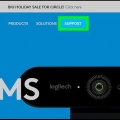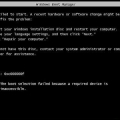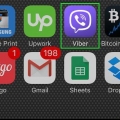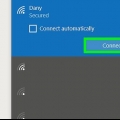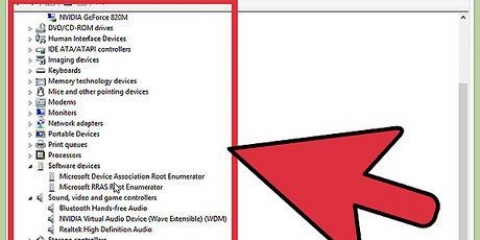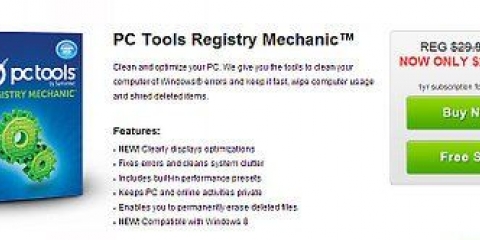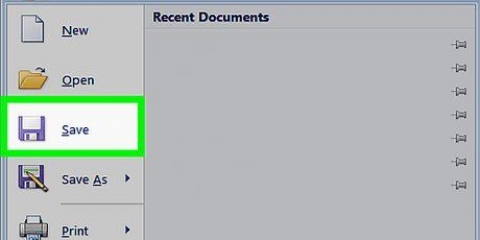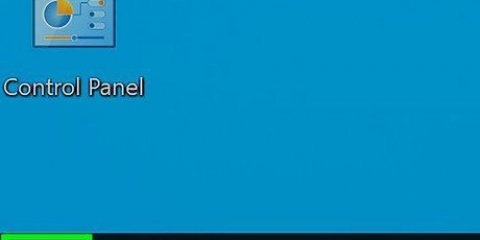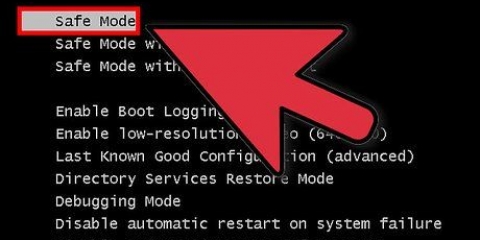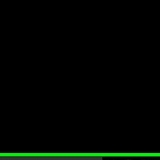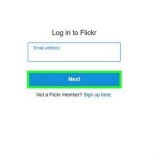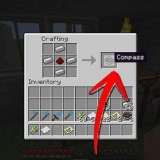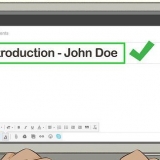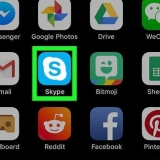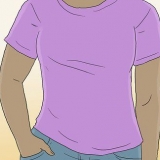Klicka på rutan "Visa fler återställningspunkter" för att se tidigare återställningspunkter, om du har upplevt felet ganska länge. Varje återställningspunkt har också en tidsstämpel och en kort beskrivning av varför återställningspunkten skapades.











Fixa registerfel i windows 7
Registret i Windows 7 innehåller hela "plan" av din Windows-installation. Om registret blir skadat, på grund av en drivrutin med ett fel, en misslyckad avinstallation eller av en mängd andra möjliga orsaker, kan du vanligtvis fixa det med en systemåterställning till en tidpunkt då systemet fungerade bra. Du kan också använda registerrensare som CCleaner som kan hitta och åtgärda fel.
Steg
Metod 1 av 2: Utför en systemåterställning

1. Öppna fönstret Systemåterställning. Om en nyligen genomförd ändring av ditt system orsakar fel i ditt register, kan du återställa din dators inställningar med hjälp av en återställningspunkt. Det finns flera sätt att öppna fönstret Systemåterställning:
- Klicka på Start-menyn och skriv "att återhämta sig". Välj "Systemåterställning" från resultatlistan.
- Tryck ⊞ vinna+paus och klicka på länken "Avancerade systeminställningar" länk. Klicka på fliken Systemskydd. Klicka på Systemåterställning.

2. Välj en återställningspunkt. Om Systemåterställning körs på din dator kommer Windows att välja den senaste återställningspunkten. Återställningspunkter skapas när stora förändringar sker i systemet. Om du inte har återställningspunkter, titta på instruktionerna för en annan metod.

3. Klicka på .Sök efter program som påverkas. Detta ger dig en översikt över alla program och drivrutiner som kommer att tas bort från datorn, samt program som sannolikt inte kommer att fungera korrekt efter systemåterställningen.
En systemåterställning har ingen effekt på dina privata filer.

4. Klicka på .Nästa och sedan vidare Komplett för att starta återställningsprocessen. Det här kan ta flera minuter. Din dator kommer att starta om när återställningen är klar.
Metod 2 av 2: Använda CCleaner

1. Ladda ner och installera CCleaner från utvecklarens webbplats. CCleaner är ett gratisverktyg skapat av Piriform. Du kan ladda ner den från piriform.com/ccleaner/. Gratisversionen räcker för att reparera registret.
- När de installerar CCleaner lämnar de flesta användare standardinställningarna som de är.

2. Kör CCleaner. Det här programmet kommer att skanna ditt register efter fel och sedan försöka fixa dem åt dig.

3. Klicka på alternativet "Registrera" i menyn till vänster.

4. Se till att alla rutor är markerade. Detta gör att CCleaner söker efter så många fel som möjligt.

5. Klicka på "Sök efter problem"-knopp. CCleaner börjar skanna registret och eventuella fel kommer att listas i den högra ramen.

6. Klicka på "Fixa valda problem". Som standard är alla problem som hittas kontrollerade.

7. Säkerhetskopiera registret när du uppmanas. Detta säkerställer att du kan återställa de gamla inställningarna om något skulle gå fel med CCleaner.

8. tryck på knappen "Åtgärda alla valda problem". Du kan se varje fix individuellt, men i allmänhet kan du vara säker på att CCleaner gjorde rätt fix.

9. Klicka på "Stänga" efter att allt är fixat.

10. Starta om din dator. Om problemet kvarstår kan du behöva installera om Windows 7.
Du kan försöka reparera registret manuellt med Registereditorn, men detta rekommenderas endast för avancerade användare, eftersom en felaktig justering kan göra att din dator slutar fungera tills systemet har reparerats eller ominstallerats.
"Fixa registerfel i windows 7"
Оцените, пожалуйста статью